WooCommerce에서 쿠폰 규칙을 쉽게 설정하는 방법(3가지 방법)
게시 됨: 2023-08-07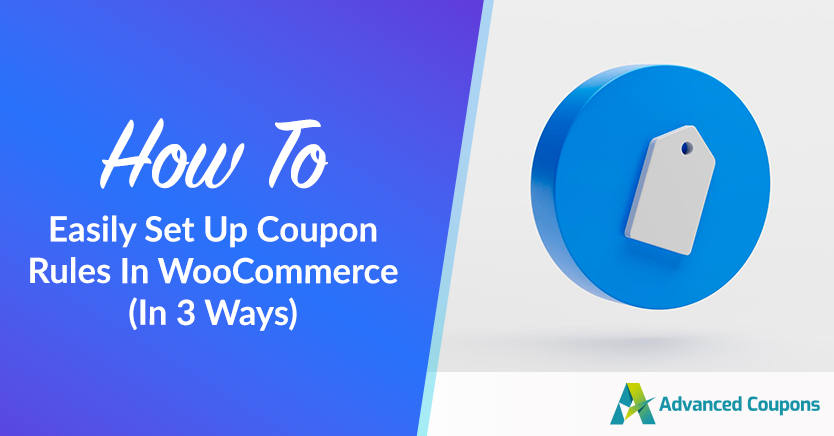
쿠폰 규칙을 만드는 것은 할인 및 기타 프로모션을 이용할 수 있는 사람을 제한하는 좋은 방법입니다. 그러나 WooCommerce는 온라인 쿠폰에 제한을 적용하는 기능이 제한되어 있습니다.
좋은 소식은 고급 쿠폰을 사용하면 맞춤 쿠폰 규칙을 쉽게 설정하고 구성할 수 있다는 것입니다. 특정 금액을 지출한 고객, 올바른 제품을 선택한 고객, 이전에 매장에서 구매한 고객 등으로 할인을 제한할 수 있습니다.
오늘 가이드에서는 WooCommerce 상점에서 쿠폰 규칙을 생성할 때의 이점에 대해 설명합니다. 그런 다음 고급 쿠폰으로 이러한 제한을 설정하는 방법을 보여드리겠습니다. 시작하자!
온라인 상점에서 쿠폰 규칙을 사용할 때의 이점
온라인 쿠폰을 제공하면 쇼핑객이 경쟁 제품보다 매장에서 구매하도록 유도할 수 있습니다. 결국 미국 쇼핑객의 약 83%가 디지털 쿠폰을 사용했습니다. 단순히 더 낮은 가격을 제공하는 것 외에도 바우처는 반복 고객에게 보상을 제공하고 낮은 판매 재고를 정리하는 데 도움이 될 수 있습니다.
그러나 모든 고객이 쿠폰을 공정하게 사용하는 것은 아닙니다. 불행히도 일부 쇼핑객은 바우처 코드를 남용하여 지속적인 할인을 받고 수익을 갉아먹습니다. 실제로 미국 기업은 쿠폰 사기로 인해 연간 3억~6억 달러의 손실을 입습니다.
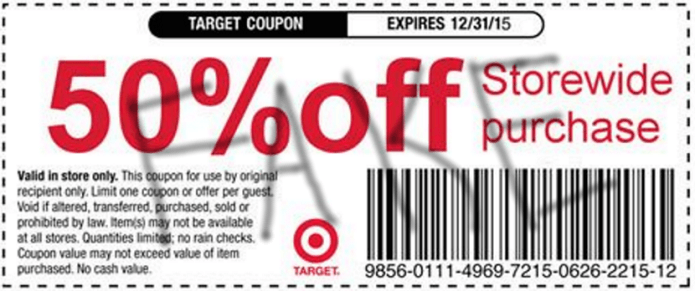
여기에서 쿠폰 규칙이 필요합니다. 쿠폰 사용 빈도에 대한 제한을 적용하고 만료 날짜를 추가하는 것 외에도 복잡한 규칙을 설정할 수 있습니다.
예를 들어, 쇼핑 카트에 특정 제품이나 카테고리가 있는 경우에만 쿠폰이 적격하도록 할 수 있습니다. 이 프로모션은 특정 재고를 소진하려는 경우 유용할 수 있습니다.
전반적으로 쿠폰 규칙을 만들면 온라인 상점과 프로모션을 더 잘 제어할 수 있습니다. 또한 이러한 제한은 올바른 플러그인으로 설정하기가 매우 쉽습니다!
WooCommerce에서 쿠폰 규칙을 설정하는 방법(예 3개)
고급 쿠폰을 사용하는 것은 틀림없이 WooCommerce에서 쿠폰 규칙을 설정하는 가장 쉬운 방법입니다.
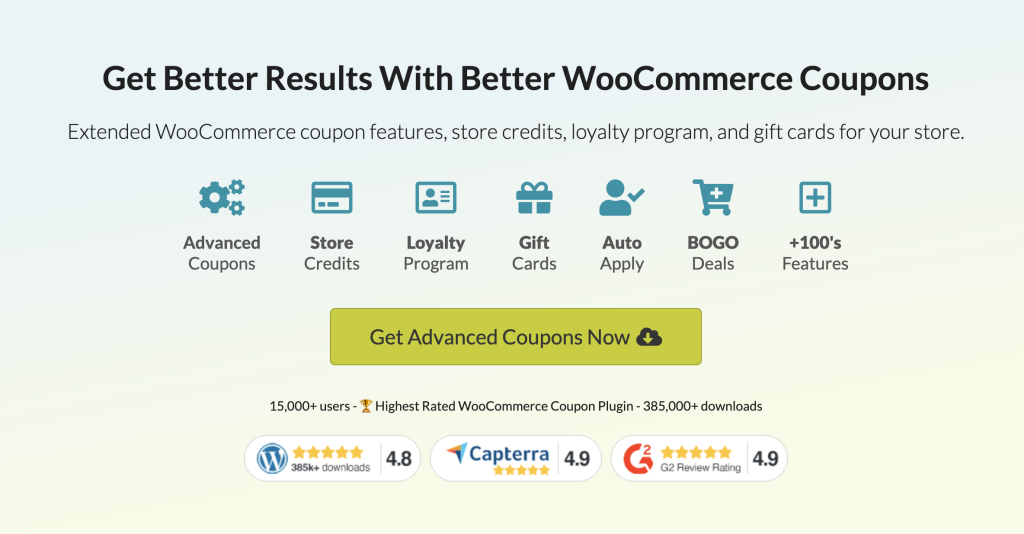
이 강력한 플러그인을 사용하면 장바구니 조건을 활용하여 할인 대상 고객과 시기를 제한할 수 있습니다. 또한 쇼핑객이 쿠폰에 액세스하려면 여러 기준을 충족해야 하도록 복합 조건을 만들 수 있습니다.
다음은 WooCommerce의 편리한 쿠폰 규칙의 세 가지 예입니다!
1. 장바구니 소계 또는 총 고객 지출이 일정 금액을 초과합니다.
이 두 가지 프로모션은 고객이 매장에서 일정 금액을 소비하도록 동기를 부여하려는 경우 유용합니다. 한편으로 쿠폰을 최소 카트 소계로 제한하면 쇼핑객이 아주 작은 구매를 할인할 수 없습니다.
반면에 매장에서 지속적으로 지출하는 재구매 고객에게 특정 금액에 도달하면 할인을 제공하여 보상할 수 있습니다. 이 쿠폰 유형은 고객 충성도를 높이고 소비자의 재방문을 유도할 수 있습니다.
먼저 쿠폰 > 새로 추가 로 이동하여 고급 쿠폰으로 새 할인 바우처를 생성해야 합니다. 그런 다음 코드를 입력하거나 새 코드를 생성할 수 있습니다.
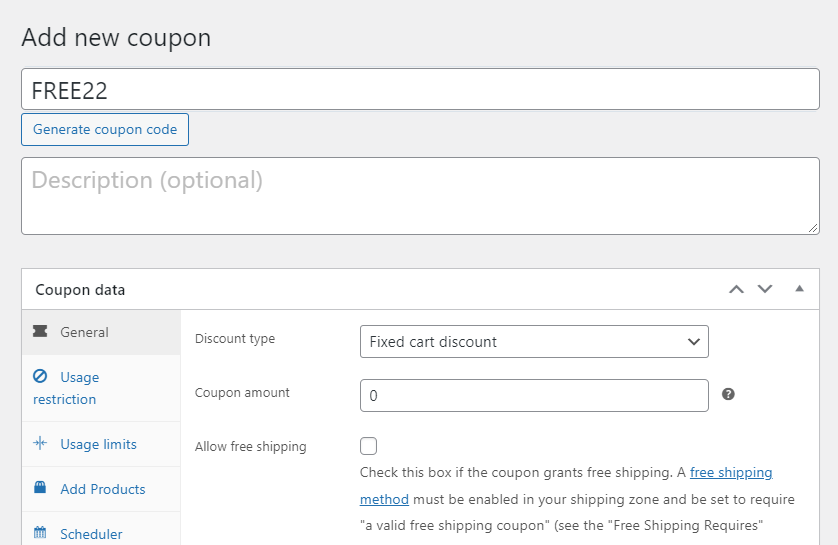
일반 아래에서 일반 WooCommerce 쿠폰 설정에 액세스할 수 있습니다. 여기에서 할인 유형과 함께 바우처가 적용되는 할인 금액을 제어할 수 있습니다.
이제 Cart Conditions 까지 아래로 스크롤합니다. 여기에서 쿠폰에 대한 규칙 및 제한 사항을 만들 수 있습니다.
WooCommerce 장바구니 조건
예를 들어, $100 이상을 지출하는 고객에게만 쿠폰을 제공하려면 Cart Subtotal 규칙을 선택하십시오. 그런 다음 더 이상을 선택하고 장바구니 소계($) 상자에 "99.99"를 입력합니다.
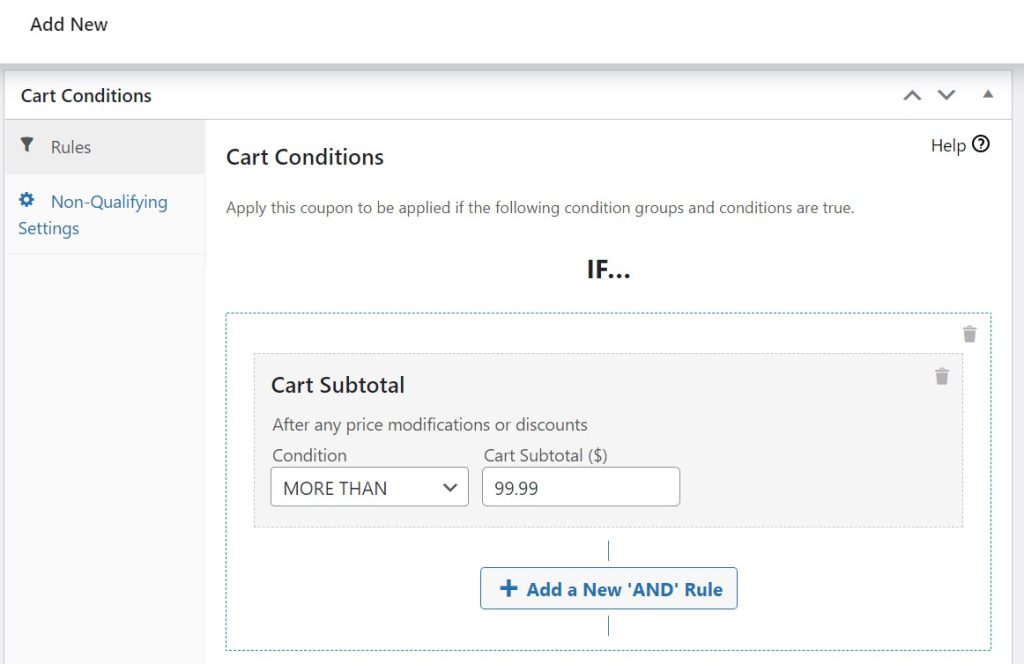
또는 스토어에서 전체 쇼핑 내역에서 $500 이상을 지출한 고객에게 보상을 제공하려면 총 고객 지출 을 선택합니다. Total Spend 상자에 "500"을 입력하고 Days offset 에서 일수를 선택합니다( 0은 쇼핑객이 매장에서 소비한 모든 금액을 계산함).
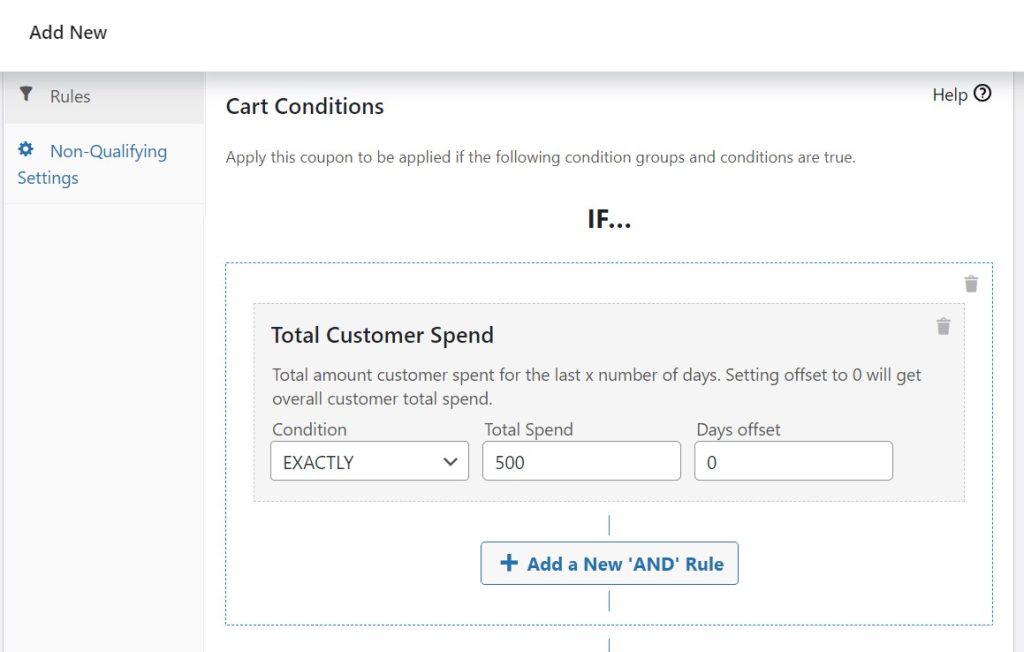
이러한 규칙은 상호 배타적이지 않습니다. 동시에 사용할 수 있으며 일반적으로 매장에서 $500 이상, 이번 거래에서 $100 이상 지출한 고객에게 쿠폰을 제공할 수 있습니다.

+ 새 'AND' 규칙 추가를 누르고 여기에서 다른 제한을 설정하기만 하면 됩니다.
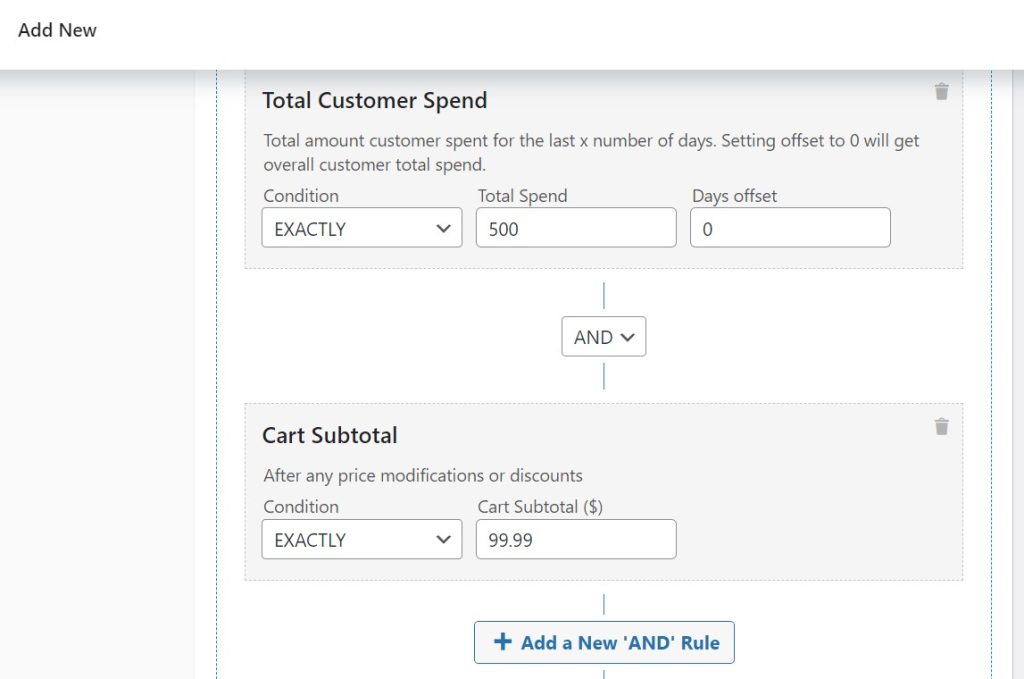
또한 동일한 작업을 수행하되 + 새 'OR' 그룹 추가를 사용하여 두 번째 규칙을 추가할 수 있습니다. 이 설정은 고객이 쿠폰을 사용하기 위해 자격 중 하나만 충족하면 됨을 의미합니다. 그러면 동일한 프로모션에 대해 서로 다른 두 개의 바우처를 생성할 필요가 없습니다.
장바구니 조건 저장을 누르고 준비가 되면 쿠폰을 게시하는 것을 잊지 마세요!
2. 제품이 특정 범주 또는 분류에 속함
온라인 상점에서 의류를 판매한다고 상상해 보십시오. 다양한 의류 품목 중에 새 재고를 위한 공간을 만들기 위해 정리하고 싶은 후드티가 몇 개 있습니다. 따라서 이러한 항목 중 하나를 구매하는 고객에게만 쿠폰 할인을 적용하려고 합니다.
다시 한 번 새 쿠폰을 생성하고 장바구니 상태 로 이동해야 합니다. 이제 장바구니에 있는 제품 카테고리를 선택하고 사용 가능한 카테고리를 검색하여 후드티를 찾으십시오.
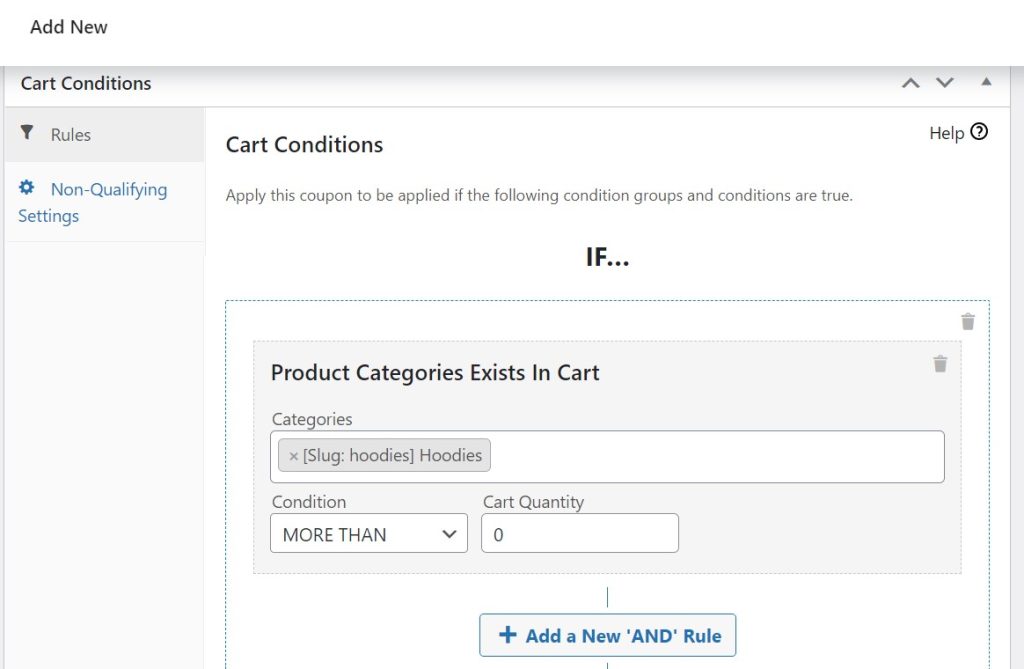
여기에서 여러 범주를 선택할 수 있습니다. 또한 최소, 최대 또는 정확한 카트 수량을 추가해야 합니다.
특정 WooCommerce 분류가 있는 제품에 쿠폰을 적용하려는 경우 프로세스는 동일합니다. 예를 들어 할인을 빨간색 후드티로 제한할 수 있습니다.
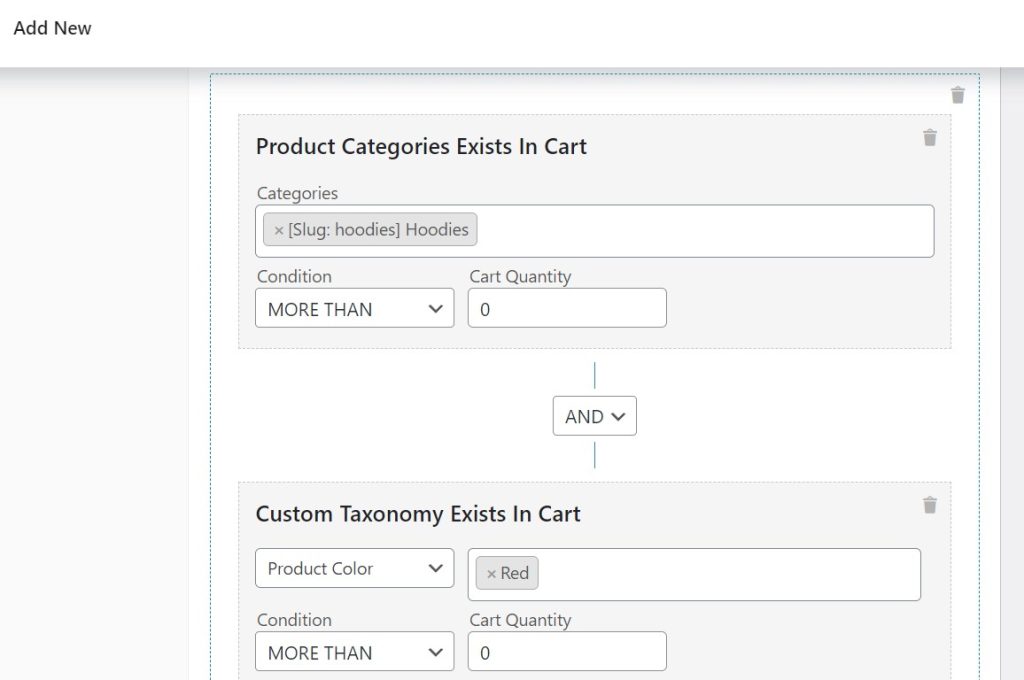
이 메뉴에서 선택하기 전에 먼저 WooCommerce 스토어에서 카테고리와 분류를 생성하고 할당해야 합니다. 아직 사용하지 않는 경우 WooCommerce 분류법에 대한 이 가이드를 확인하는 것이 좋습니다.
3. BOGO(Buy One, Get One) 거래
BOGO(Buy One, Get One) 쿠폰을 사용하면 한 번의 구매로 여러 재고 항목을 오프로드할 수 있습니다. 인기 있는 변형에는 쇼핑객에게 동기를 부여하기 위해 두 번째 품목을 무료로 제공하거나 크게 할인하는 것이 포함됩니다.
다행히 고급 쿠폰을 사용하여 BOGO 프로모션을 쉽게 만들 수 있습니다. 그러나 지금까지 살펴본 다른 쿠폰 규칙과 달리 일반 설정에서 할인을 설정하게 됩니다.
쿠폰을 생성하고 아래로 스크롤하여 일반 으로 이동합니다. 할인 유형 의 드롭다운 메뉴에서 Buy X Get X Deal (BOGO)을 선택합니다.
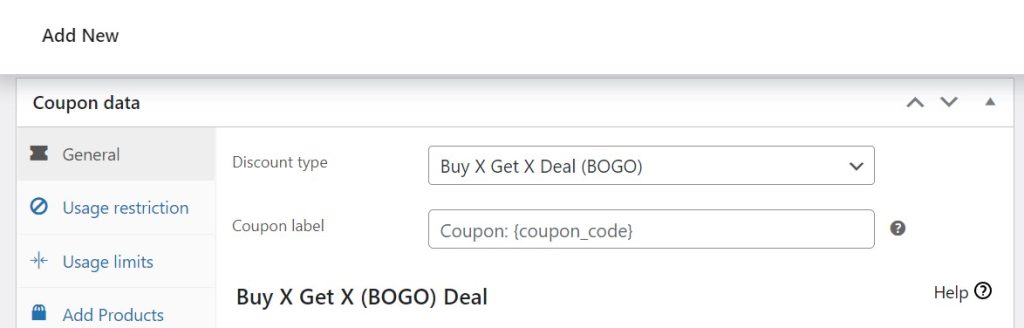
이제 팝업된 새 규칙 인터페이스로 조금 아래로 스크롤하십시오. 여기에서 거래를 트리거할 제품(또는 제품 범주)과 구매자가 무료 또는 할인을 받을 항목을 선택합니다.
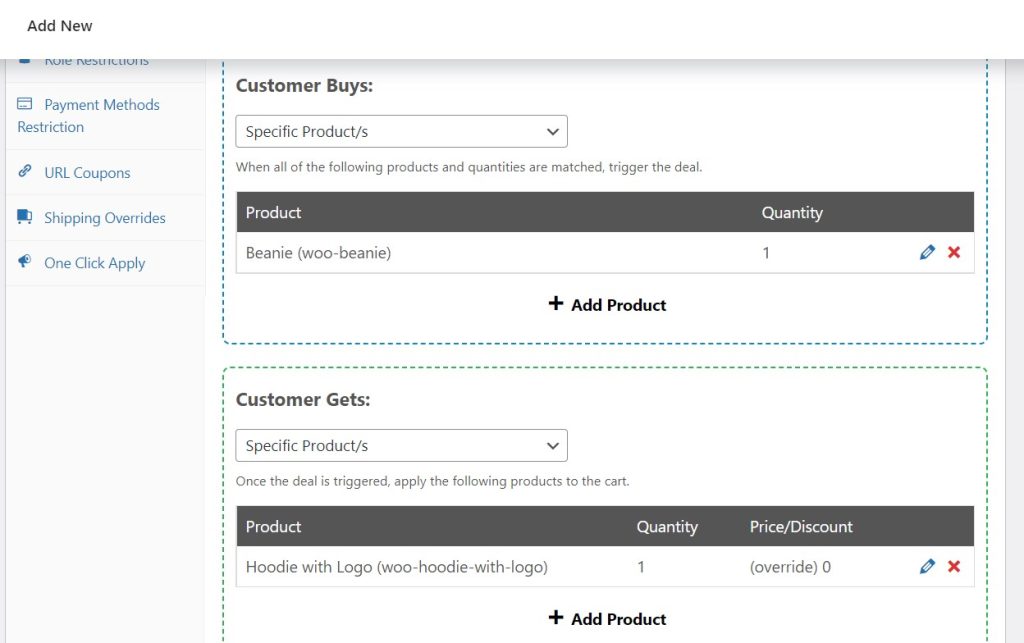
그 아래에는 구성할 추가 설정이 있습니다. 예를 들어 BOGO 거래를 고객당 한 번만 사용하도록 제한하고 무료 또는 할인 품목을 장바구니에 자동으로 추가할 수 있습니다.
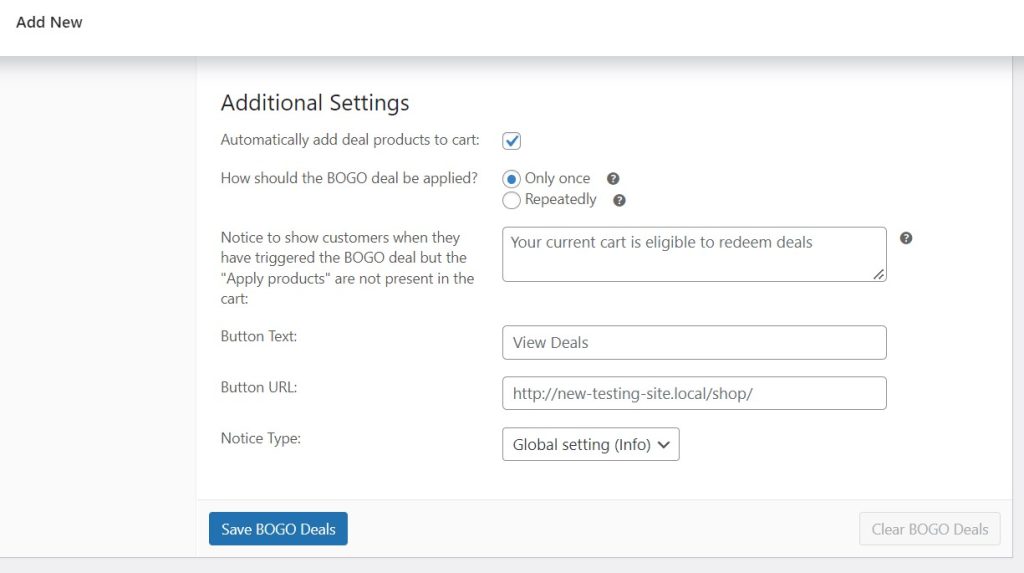
준비가 되면 BOGO 거래 저장을 클릭하세요.
고급 쿠폰은 판매에서 가장 높은 수익을 얻을 수 있도록 자동으로 가장 저렴한 품목을 무료 또는 할인된 가격으로 제공합니다.
결론
쿠폰 규칙을 추가하면 쿠폰 사기로부터 스토어를 보호하고 온라인 프로모션을 더 잘 제어할 수 있습니다. 다행히 고급 쿠폰을 사용하면 이러한 제한을 쉽게 만들 수 있습니다.
요약하면 3가지 쉬운 방법으로 쿠폰 규칙을 설정할 수 있습니다.
- 장바구니 소계 또는 총 고객 지출이 일정 금액을 초과합니다.
- 제품이 특정 범주 또는 분류에 속함
- BOGO(하나 사면 하나 사세요) 거래
쿠폰 규칙 생성에 대해 질문이 있습니까? 아래 댓글 섹션에서 알려주세요!
